文章詳情頁
win 10系統電腦怎么把tiff格式圖片轉為JPG?
瀏覽:2日期:2023-04-09 15:28:52
win 10系統電腦怎么把tiff格式圖片轉為JPG?據悉,很多朋友在做設計時都會使用到tiff格式的圖片,不過如果遇到tiff格式圖片太大情況的話,我們就需要將其轉換為jpg格式呢?
具體操作:
1、我們在桌面上雙擊ps的快捷圖標,將ps這款軟件打開
2、打開ps之后我們按下Ctrl+O鍵在彈出的對話框內找到我們的tiff格式的圖片,如圖所示:
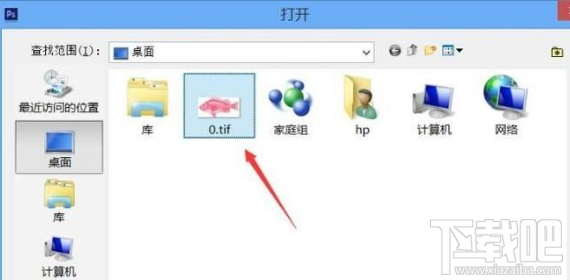
3、將tiff格式的圖片打開之后,再在文件菜單里找到存儲為選項,如圖所示:
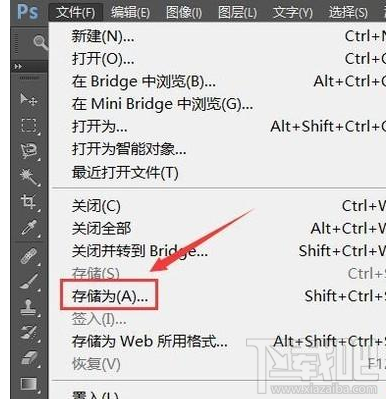
4、點擊存儲為選項,在彈出的對話框內我們設置圖片的格式為JPG,然后為圖片命個名字,如圖所示:
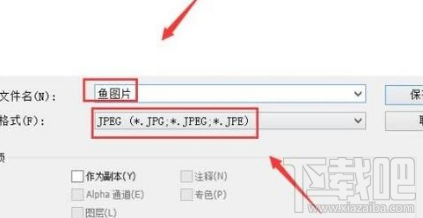
5、設置好之后點擊確定彈出JPG選項對話框,在該對話框內保持參數的默認,然后點擊確定這樣我們就將tiff格式的圖片轉換為了JPG格式了。
整個過程是不是很簡單呢?希望能幫到你啦。
相關文章:
1. Win 10 Build 17063提升了Edge哪些方面?2. win 10自帶截圖功能怎么樣?win 10RS5版本截圖功能匯總3. win 10Build 16299.214版本值得更新嗎?4. win 10新版Build 17134發布,值得更新嗎?5. win 10 AMD顯卡只能選三種分辨率是怎么回事?6. win 10家庭組功能移除之后怎么共享資源?7. 小米平板2怎么刷win 10?小米平板2刷機教程8. win 10怎么免費升級?9. 絕地求生win 10系統提示failed to initialize steam怎么辦?10. 逆水寒win 10系統怎么設置虛擬內存?
排行榜

 網公網安備
網公網安備